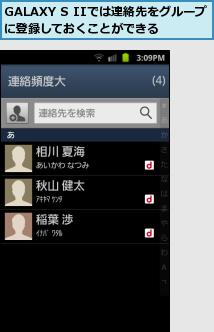1.電話のホーム画面を表示する
![ホーム画面を表示しておく,[電話]をタップ](/contents/058/img/img20110628182351040360.jpg)
2.履歴から電話番号を選択する
![1[履歴]をタップ ,通話履歴が表示された,2 連絡先に追加したい電話番号をタップ](/contents/058/img/img20110629171616010910.jpg)
3.[連絡先の保存先]を表示する
![連絡先の履歴が表示された ,[連絡先作成]をタップ](/contents/058/img/img20110629171703022240.jpg)
4.連絡先を追加する場所を選択する
![Googleの連絡先に保存したいときは[Google]を選択する,ここでは[docomo]に連絡先を追加する,[docomo]をタップ,[連絡先の保存先]が表示された](/contents/058/img/img20110629172026034283.jpg)
5.連絡先の情報を入力する
![1 名字と名前を入力 ,メールアドレスなど、ほかの情報もわかるときは入力する,2[保存]をタップ ,[連絡先を新規登録]が表示された](/contents/058/img/img20110629172715024350.jpg)
6.連絡先が保存された
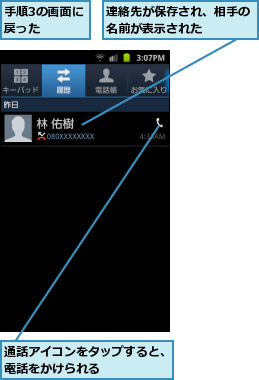
[ヒント]Googleの連絡先は自動で追加される
すでにパソコンなどで使っていて、連絡先も登録しているGoogleアカウントをGALAXY S IIに設定すると、その連絡先のデータは自動的にGALAXY S IIの[電話帳]にも追加されます。
[ヒント]あとから連絡先の内容を変更するには
電話帳に登録済みの連絡先は、手順3の画面でタップして詳細を表示し、メニューボタンをタップして[編集]を選択すると、内容の追加や変更ができます。最初に通話履歴から電話番号と名前だけを登録しておいて、あとでメールアドレスや会社名などを追加する、といった使い方ができます。電話番号とメールアドレスは、項目の右側の[+]をタップすることで、複数登録もできます。追加や変更が終わったら、[保存]をタップします。
[ヒント]連絡先を「お気に入り」に追加するには
手順3の画面で連絡先をタップして詳細を表示し、名前の右側にある[★](スター)をタップすると、その連絡先を「お気に入り」に追加できます。お気に入りの連絡先は、電話のホーム画面で[お気に入り]をタップしたときにリストで表示されるので、頻繁に使う連絡先を追加しておくと便利です。
[ヒント]連絡先には写真も登録できる
連絡先には、その人の顔写真などの画像も登録できます。手順5の画面でシルエットのアイコンをタップすると、[画像を選択]が表示されるので、[アルバム]をタップすれば、GALAXY S II 内の画像を選択できます。[カメラを起動]で、登録する写真をその場で撮影することもできます。
[ヒント]連絡先のグループを設定するには
電話のホーム画面で画面上のタブを左にドラッグし、[グループ]をタップすると、グループ名のリストが表示されます。連絡先をグループに追加するには、グループ名をタップし、[連絡先を検索]の左側の[+]をタップして、追加したい連絡先にチェックを付け、最後に[追加]をタップします。一度に複数の人をグループに登録できます。パソコンなどでGoogleアカウントの連絡先がグループに分類済みのときは、そのグループがGALAXY S II にも反映されます。